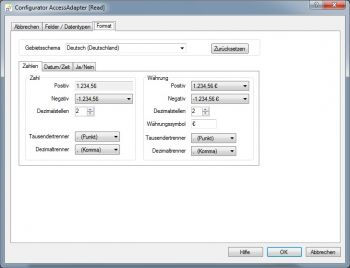Allgemeine Infos zur Verwendung von Adaptern
Das Adapterkonzept ist das was den FlowHeater so Leistungsfähig macht. Adapter können beliebig miteinander kombiniert werden. Einzige Ausnahme davon ist der TestData Adapter, dieser Adapter macht lediglich auf der linken READ (lesen bzw. erzeugen) Seite Sinn! Jeder Adapter hat genau definierte Fähigkeiten. Z.B. ist der SqlServer Adapter nur dafür geeignet mit einem Microsoft SQL Datenbank Server zu kommunizieren. Dabei ist es egal ob sie Daten lesen (Export), schreiben (Import) oder aktualisieren (Update) möchten.
Für eine Definition sind immer mindestens 2 Adapter notwendig. Es spielt keine Rolle ob Sie Daten aus einer SQL-Server Datenbank exportieren und daraus eine Textdatei im CSV Format generieren bzw. erstellen möchten oder den umgekehrten Weg (Import von CSV in eine SQL Server Datenbank) einschlagen möchten.
Sie möchten z.B. Daten updaten und wollen sich nicht mit SQL Befehlen herumschlagen! Dann verwenden Sie auf beiden Seiten den SqlServer Adapter und tragen für Datenquelle und Datenziel jeweils den gleichen Server sowie die gleiche Datenbank ein. Zusätzlich dazu müssen Sie im Adapter der WRITE (rechte Seite) die Eigenschaft Update auf True (Wahr bzw. Ja) stellen. Hiermit teilen Sie dem FlowHeater mit, das er anhand des PrimaryKey der jeweiligen Tabelle versuchen soll die vorhandenen Daten zu aktualisieren. Näheres dazu finden Sie in der Beschreibung des jeweiligen Adapters.
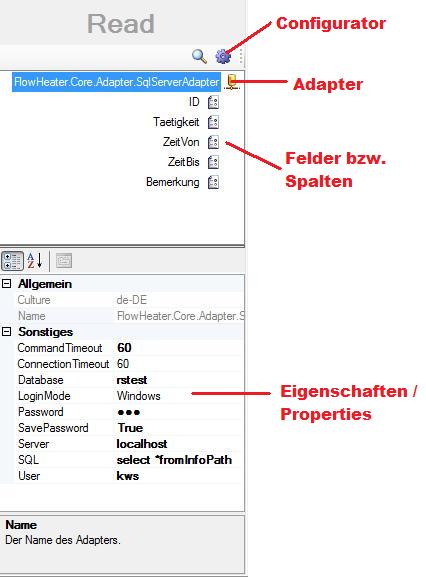 Jeder Adapter kann beliebig viele Felder und Formatinformationen speichern. Die einzelnen Felder werden unterhalb des jeweiligen Adapters angezeigt.
Jeder Adapter kann beliebig viele Felder und Formatinformationen speichern. Die einzelnen Felder werden unterhalb des jeweiligen Adapters angezeigt.
Achtung: Hier muss etwas umgedacht werden.
Nehmen wir z.B. eine CSV Textdatei, hier sind die Spalten nebeneinander angeordnet.
ID;Name;Vorname;Straße;...
1;Hinz;Kunz;Musterstraße;...
Das gleiche Prinzip gilt auch für eine Tabelle/Sicht einer SQL Datenbank. Im FlowHeater werden davon lediglich die Spaltennamen angezeigt und das eben untereinander, siehe Bild.
Alle Eigenschaften bzw. Steuerinformationen des Adapters können entweder über die unterhalb der Feldliste angezeigten Eigenschaften konfiguriert werden bzw. über den Configurator (Dialog) des Adapters eingestellt werden.
Formatierung : (Zahlen, Währung, Datum, Zeit, Ja/Nein)
Jeder Adapter kann über den Format Reiter im Configurator Dialog seine eigene Formatierung speichern. Mit dem Format geben Sie an, wie der Adapter ein Feld interpretieren bzw. formatieren soll.
Dabei gelten:
- Auf der READ Seite
Hiermit geben Sie an wie ein Feld, das als Zeichenkette (String) vorliegt interpretiert werden soll um ins interne FlowHeater Format umgewandelt werden zu können. - Auf der WRITE Seite
Hiermit geben Sie an wie ein Feld vom internen Format in eine Zeichenkette (String) formatiert werden soll.
Bitte beachten! Mit der Einstellung des WRITE Adapters steuern Sie auch wie während einer Transformation Felder umgewandelt bzw. interpretiert werden.
Hier ein kleines Beispiel: Sie haben eine CSV Datei die in eine SQL Server Datenbank importiert werden soll. Um das ganze etwas schwieriger zu gestalten haben Sie die CSV Datei aus den USA erhalten. Zahlen und Datumsangaben stehen hier im Format
$1,000.21 bzw. 12/31/2008 9:12 am
Das ganze möchten Sie aber nicht 1:1 in eine SQL Server Datenbank importieren sondern vorher soll die Währung in Euro umgerechnet und zusätzlich soll aus dem Datum die Uhrzeit extrahiert werden. Hierzu müssen Sie im Adapter der READ Seite das Gebietsschema auf Englisch (USA) stellen zusätzlich geben Sie als DataType Eigenschaft für die jeweiligen Felder einmal Currency und einmal DateTime an. Im Adapter auf der WRITE Seite brauchen Sie das Gebietsschema nicht zu ändern, lediglich als DataType Eigenschaft tragen sie hier einmal wieder Currency und das andere mal Date an, das war´s. Für das umrechnen in Euro benötigen wir natürlich noch 2 Heater einmal Multiplikation und einmal X-Value. X-Value steht für einen beliebigen Wert, hier müssen Sie den aktuellen Umrechnungskurz eintragen.
Achtung. Der Umrechnungskurs muss im Zahlenformat, wie Sie´s im Adapter der WRITE Seite angegeben haben, eingegeben werden: z.B. 1,45 (Komma und nicht Punkt)
Hinweis: Mit dem Lookup Heater könnten Sie den Umrechnungskurs auch dynamisch aus einer Datenquelle der READ bzw. WRITE Seite lesen.
Wichtig zu wissen: Die Formateinstellungen auf der READ Seite gelten nur für die Interpretation des Adapters zum einlesen der Werte. Alle anderen Formatierungen werden über die Formateinstellungen des WRITE Adapters durchgeführt. Auch, wie oben angeben, das interpretieren von manuell eingetragenen Werten.
Momentan gelten diese Formatierungen für alle Felder des Adapters. In einer späteren Version ist geplant pro Feld eigene Formatierungen wählen zu können. Die Formatierung von Feldern kann eingeschränkt über die Feld Eigenschaft "Format" bzw. noch besser über den Format Heater beeinflusst werden. z.B. Sie haben Zahlen (Decimal oder Currency) so formatiert, dass sie normalerweise mit 2 Nachkommastellen formatiert werden. Für ein bestimmtes Feld benötigen Sie aber 3 oder mehr Nachkommastellen, dann brauchen Sie im Feld für Format nur "0.000" eintragen. Ein Beispiel zur Zahlenformatierung finden Sie hier.